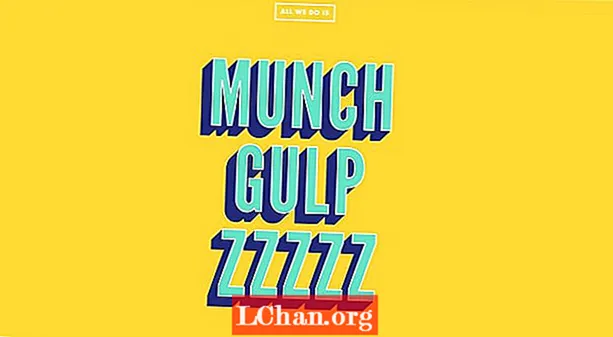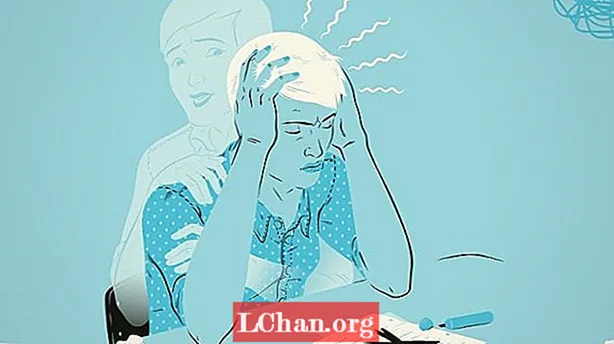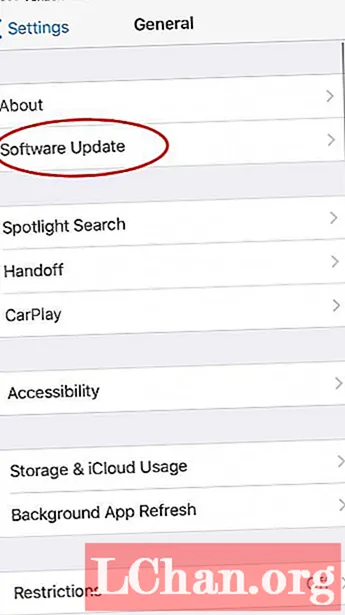
Мазмун
- ICloud'тан Калыбына келтирүүнү жүргүзүүнүн 3 ыкмасы
- Опция 1. Сиздин iCloud'уңуздун камдык көчүрмөсүн эски түзмөгүңүзгө калыбына келтирүү
- Вариант 2. Камдык көчүрмөсү сакталган iCloud дайындарыңызды жаңы түзмөктө калыбына келтирүү
- Опция 3. Маалыматтарды жоготпостон, iCloud камдык көчүрмөсүнөн калыбына келтирүү
- Компьютериңиз менен
- Үчүнчү Тарап Колдонмолору менен
- Кошумча кеңештер: iPhone камдык паролун кантип ачса болот
- Кыскача маалымат
ICloud камдык көчүрмөсүн калыбына келтирүүңүздү талап кылган бир нече себеп бар. Жаңы iOS түзмөгүн жаңыртууга муктаж болгондон же эскисин жоготкондон улам сатып алгандан кийин. Ошондой эле, сиздин маалыматтарыңыз бузулуп, аны жок кылууга туура келди же сиздин маалыматтар кокустан жок болуп кетти, кандайдыр бир себептерден улам, буга чейин iCloud'тагы маалыматтардын камдык көчүрмөсүн сактап койгонуңузга ыраазы болосуз. Биз натыйжалуу кадамдарды талкууламакпыз iCloud'тан кантип калыбына келтирүү керек же iOS түзмөгүңүздү iCloud камдык көчүрмөсүнөн орнотуңуз.
ICloud'тан Калыбына келтирүүнү жүргүзүүнүн 3 ыкмасы
ICloud'тан калыбына келтирүүнүн көптөгөн жолдору бар, аларга төмөнкүлөр кирет:
Опция 1. Сиздин iCloud'уңуздун камдык көчүрмөсүн эски түзмөгүңүзгө калыбына келтирүү
Сиздин iOS түзмөгүңүздүн эң акыркы жеткиликтүү iOS Версиясын иштетип жаткандыгын текшеришиңиз керек. Бул үчүн, сизге керек болот
- "Орнотуулар" параметрине кирүү.
- Тизмеде көрсөтүлгөн параметрлердин арасынан "Жалпы" тандаңыз.
- Андан кийин "Программаны жаңыртууну" таптап коюңуз. Жаңы iOS нускасын жүктөө жана орнотуу боюнча көрсөтмөлөр бар болсо, көрсөтүлмөк.
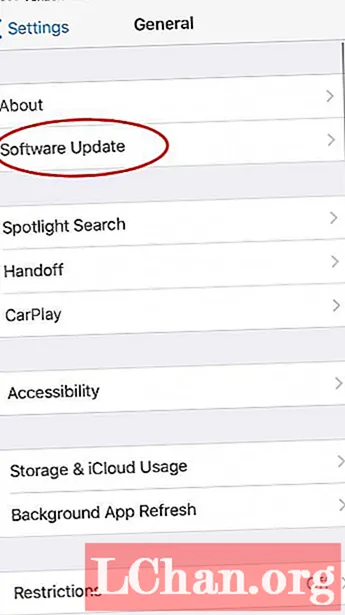
Дайындарыңызды калыбына келтирүүгө киришүүдөн мурун, акыркы нускалары же версиялары бар экендигин текшерүү үчүн, жеткиликтүү резервдик маалыматтардын чоо-жайын текшерүү сунушталат.
1. "Орнотуулар" параметрин тандаңыз.
2. Эгерде ал көрсөтүлсө, анда "Колдонуучунун аты" параметрин тандаңыз, эгерде кийинки кадамга өтпөсөңүз.
3. "iCloud" таптап.
4. "Сактагыч" параметрин тандаңыз.
5. "Сактагычты башкаруу" параметрин таптап коюңуз.

Андан кийин резервдик көчүрмөлөрдүн астында калыбына келтирүүнү каалаган шайманды тандаңыз жана камдык көчүрмө дайындарынын убактысы жана көлөмү көрсөтүлөт.

Камдык көчүрмөнүн версиясы сиз тандаган эмес жана iOS түзмөгүңүздөгү учурдагы маалыматтын камдык көчүрмөсүн сактоону кааласаңыз, буга жетишүү үчүн төмөнкү кадамдарды жасай аласыз.
- "Жөндөөлөргө" өтүңүз
- "ICloud" тандаңыз
- "Камдык сактоо" параметрин таптап коюңуз
- Андан кийин "Азыр камдык көчүрүүнү" тандаңыз

ICloud'тан калыбына келтирүү үчүн iOS түзмөгүңүздү баштапкы абалга келтиришиңиз керек. Баштапкы абалга келтирүү үчүн:
1. "Жөндөөлөргө" өтүңүз.
2. "Жалпы" баскычын таптап коюңуз.
3. Андан кийин "Калыбына келтирүү".
4. "Бардык Мазмунду жана Орнотууларды Тазалоо" параметрин тандаңыз.
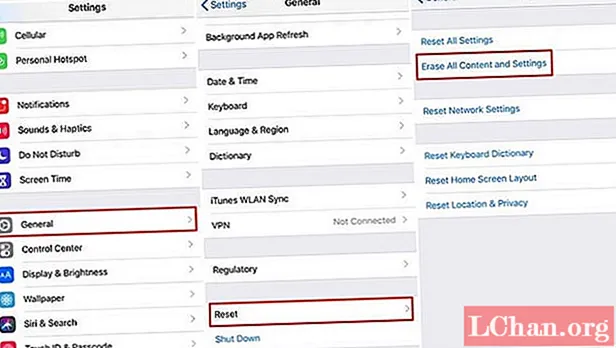
Колдонмолор жана Маалыматтар экранынан - "iCloud Камдык көчүрмөсүнөн калыбына келтирүүнү" тандап, жана iCloud каттоо эсебиңизге кириңиз.
Вариант 2. Камдык көчүрмөсү сакталган iCloud дайындарыңызды жаңы түзмөктө калыбына келтирүү
1. iOS шайманын күйгүзүңүз.
2. Колдонмолор жана Маалыматтар экранында - "iCloud Камдык көчүрмөсүнөн калыбына келтирүү" дегенди тандаңыз, андан кийин iCloud каттоо эсебиңизге кире бериңиз.
3. "Камдык көчүрмөнү танда" дегенди тандап, андан кийин калыбына келтирүүнү каалаган резервдик көчүрмөнү iCloud'тагы жеткиликтүү камдык көчүрмө тизмесинен тандаңыз.

Камдык көчүрмө дайындарыңызды тандап, түзмөгүңүз колдонмолор, музыка, тасмалар ж.б. сыяктуу медиа мазмунун жүктөп алып, орнотууларыңызды жана каттоо эсептериңизди калыбына келтирип, кайра күйгүзүшү керек. Камдык көчүрмөсү сакталган колдонмолордун жаңы версиялары мурунку версияларын жүктөп алуу мүмкүн болбой калган учурларда жүктөлөт. Эгер сиз колдонмону жүктөп алуу үчүн артыкчылыктуу кылууну кааласаңыз, анда ага жетишүү үчүн анын сүрөтчөсүн таптап коюңуз.
Сатып алынган бардык материалдар өз дүкөндөрүнөн автоматтык түрдө жүктөлүп алынат, мындай учурлардан тышкары:
- Мазмуну өлкө же аймак үчүн жеткиликтүү эмес.
- Сатып алуулар мурун кайтарылган.
- Сатып алынган мазмун дүкөндө мындан ары жеткиликтүү эмес.
Сизде ар кандай iOS дүкөндөрүнүн сатылып алынган камтылгаларын калыбына келтирүү үчүн сырсөздөрдү берүү талап кылынышы мүмкүн.
Жүктөөлөрдүн убактысын жана көлөмүн байкап туруу үчүн, барактагы тилке Башкы экрандын сүрөтчөлөрүнүн астында жайгашкан.
Маалыматтарды калыбына келтирүү аяктагандан кийин жана толугу менен калыбына келтирилгенин ырастагыңыз келсе, жөн гана төмөнкү кадамдарды аткарыңыз:
- "Жөндөөлөргө" өтүңүз.
- Эгер бар болсо, "Колдонуучунун атын" тандаңыз, бирок кийинки кадамга өтпөсөңүз болот.
- ’ICloud” опциясын таптап коюңуз.
- Андан кийин "Сактагычты" тандаңыз.

Эскертүү: Жөндөөлөр менюсунда "Колдонуучунун аты" опциясы iOS 10.2 же андан мурунку версиялары бар түзмөктөрдө көрүнбөйт.
Опция 3. Маалыматтарды жоготпостон, iCloud камдык көчүрмөсүнөн калыбына келтирүү
Компьютериңиз менен
1. Компьютер тутумуңуздан Apple ID жана Сырсөзүңүздү колдонуп, iCloud башкы бетине (https://www.iCloud.com) кириңиз.
2. Көрсөтүлгөн камдык файлдарыңыздан киргиңиз келген каалаган файлды чыкылдатыңыз.

Эскертүү: Билдирүүлөр, Үн жазуулары, WhatsApp тиркемелери жана башкалар сыяктуу айрым файлдарга кирүүгө болбойт.
Үчүнчү Тарап Колдонмолору менен
Маалыматтарды жоготпой туруп, iCloud камдык көчүрмөсүн калыбына келтирүүгө жардам берген ар кандай үчүнчү тараптардын колдонмолорун жүктөп алууга болот. Ушундай ишенимдүү колдонмолордун бири - бул UltData, бул колдонмо сизге учурдагы дайындарды жоготпостон камдык маалыматтарга мүмкүнчүлүк алуу мүмкүнчүлүгүн берет. Толук маалыматты калыбына келтирүүнүн ордуна, жарым-жартылай маалыматтарды алгыңыз келгенде ылайыктуу. Мисалы, мурунку билдирүү же мурунку байланыш жөнүндө маалымат талап кылынат дейли, бул үчүн мобилдик шайманды баштапкы абалга келтирүү бир аз акылга сыйбаган иш. Жөн гана колдонмону жүктөп алып, маалыматты калыбына келтирүү боюнча кадамдарды.
Кошумча кеңештер: iPhone камдык паролун кантип ачса болот
ICloud'тан калыбына келтирүү үчүн, сиздин iCloud'дун камдык көчүрмөсүнүн паролу болгон бир маанилүү маалымат талап кылынат. Сырсөзүңүздү унутуп койсоңуз, камдык көчүрмөсү сакталган дайындар биротоло жоголуп кетиши мүмкүн. PassFab iPhone резервдик көчүрмөсүн ачкычтын жардамы менен iTunes сакталган сырсөзүңүздү унутуп калгандан коркпойсуз. PassFab iPhone Backup Unlocker төмөнкү ыкмаларды колдонуп, сырсөздү тез жана оңой калыбына келтирет:
- Brute Force Attack
- Brute Force with Mask Attack
- Dictionary Attack
PassFab iPhone Backup Unlocker колдонуп сырсөздү калыбына келтирүү кадамдары
Орнотуудан кийин, бул iTunes камдык көчүрмөсүн калыбына келтирүү куралын ишке киргизиңиз, сөздүк китепканасын жаңыртуу үчүн бир нече мүнөт талап кылынышы мүмкүн.

1-кадам: Itunes Камдык файлын тандаңыз
Негизги интерфейстен "iTunes Камдык Сырсөзүн алуу" баскычын чыкылдатып, көрсөтүлгөн тизмеден керектүү файлды тандаңыз.

Эгер камтылган файлда камтылган файл камтылбаса, "Камдык файлдарды импорттоо" шилтемеси менен камдык файлды программага киргизсеңиз болот.

2-кадам: Сырсөздү ачуу түрүн тандаңыз
Сөздүк чабуулу: Бул ыкма берилген китепканадан мүмкүн болгон сырсөздөрдүн бир нече айкалышын сынап көрөт.

Орнотуулар баскычы сизге жеке сөздүк китепканаңызды кошуу мүмкүнчүлүгүн берет.

Mask Attack менен Brute-force: Сырсөздү же анын өзгөчөлүктөрүн, мисалы, Сырсөздүн узундугун же айрым белгилерди так эстебегенде, ушул параметрди тандаңыз.

Brute-force чабуулу: Бул сизде паролду такыр эстебей калганда жардам берет, ага ар кандай белгилердин кеңири айкалышы кирет.
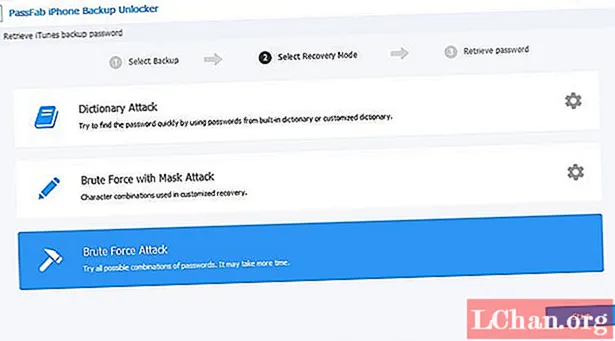
3-кадам: iTunes / iPhone камдык паролду калыбына келтирүү
Программалык камсыздоо сырсөздүн татаалдыгына жана мурун тандалган ыкмасына жараша узактыгы менен паролду калыбына келтиришин күтө туруңуз.
Кыскача маалымат
ICloud камдык көчүрмөсүн калыбына келтирүү боюнча бул колдонмо iPhone'дун камдык көчүрмөсүн калыбына келтирүүнү көздөгөн iPhone колдонуучулары үчүн гана эмес, iOS версиясына карабастан, ушундай дилеммага туш болгон башка iOS иштетилген шаймандарынын колдонуучулары үчүн дагы пайдалуу болот. Ырахат!
 PassFab iPhone Камдык Кулпусун
PassFab iPhone Камдык Кулпусун
- ITunes камдык паролун алуу
- IPhone камдык шифрлөө орнотууларын алып салуу
- Экран убактысынын купуя кодун алып салыңыз
- IPhone / iPad жана iOS 14.2 версиясынын эң акыркы нускасын колдоо